Windows10设置默认浏览器
1、首先点击桌面左下角【开始】图标,如下图所示。
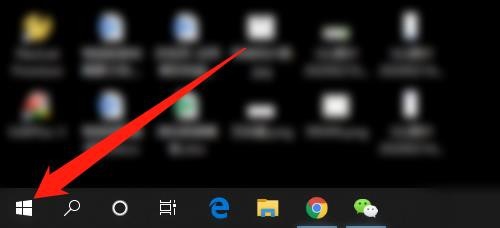
2、然后点击【设置】图标,如下图所示。

3、然后点击【应用】,如下图所示。

4、然后点击【默认应用】,如下图所示。

5、然后点击【已选择的浏览器】,如下图所示。
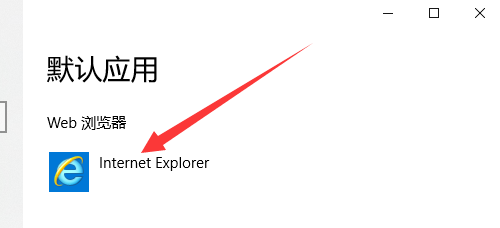
6、然后点击【需要设置为默认的浏览器】,如下图所示。
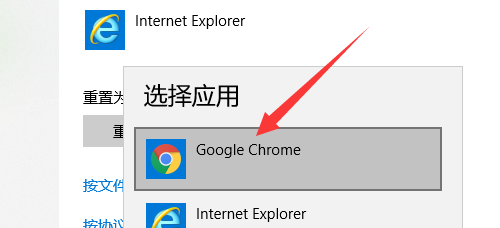
7、总结:1、点击桌面左下角晃瓿淀眠【开始】图标2、点击【设置】图标3、点击【应用】4、点击【默认应用】5、点击【已选择的浏览器】6、点击【需要设置为默认的浏览器】
1、首先点击桌面左下角【开始】图标,如下图所示。
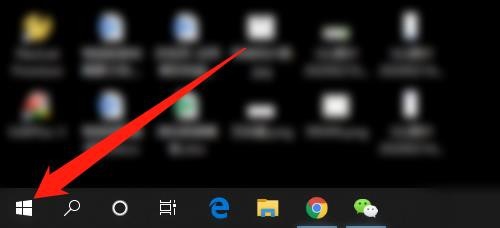
2、然后点击【设置】图标,如下图所示。

3、然后点击【应用】,如下图所示。

4、然后点击【默认应用】,如下图所示。

5、然后点击【已选择的浏览器】,如下图所示。
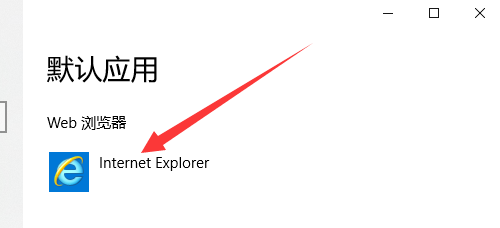
6、然后点击【需要设置为默认的浏览器】,如下图所示。
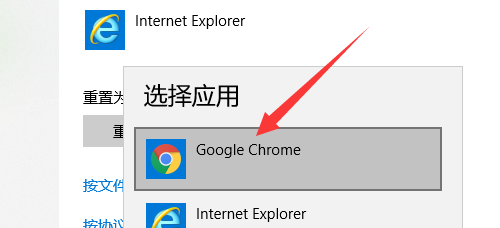
7、总结:1、点击桌面左下角晃瓿淀眠【开始】图标2、点击【设置】图标3、点击【应用】4、点击【默认应用】5、点击【已选择的浏览器】6、点击【需要设置为默认的浏览器】